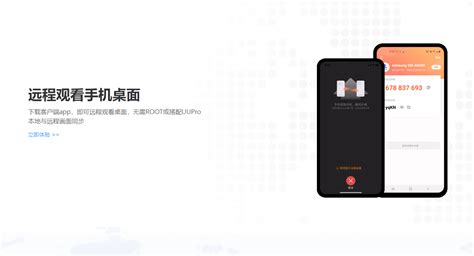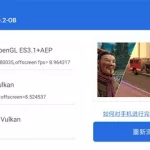如何远程控制安卓手机?
对于普通人来说,远程控制电脑已经是一件极具黑客范的事情。而近年来,随着手机行业的飞速发展,智能手机与普通电脑之间的界限越来越模糊,远程控制手机也变成了一件不是太难的事情。今天本文就给大家介绍一种可以远程控制自己安卓手机的方法,让大家也能过把黑客瘾。
PC远程控制手机
手机端设置方法这里我们要使用一款叫做Webkey的手机应用,用户只需要在手机上安装这款应用并进行简单设置以后,就可以在电脑上通过浏览器远程控制该手机了。下面是具体的设置方法。
远程控制少不了需要连接网络,所以首先要确保手机wifi功能打开并保持正常连接。之后打开Webkey,点击界面上方的“Settings”进入设置界面。应用默认勾选了开机自动启动、显示任务栏图标、允许浏览器中注册新用户三个选项,为了可以方便的实现跨网络远程控制手机,我们还需要将“保持与Webkey。cc的连接勾选上”。如果想让该应用运行的更隐蔽,还可以取消“显示任务栏图标”的勾选,这样该应用在运行时就不会在手机的任务栏中显示出来了。
确保wifi连接并在设置中勾选“保持与Webkey。cc的连接” 之后点击手机昵称按钮,在弹出的输入框内给自己的手机设置一个昵称,用以在Webkey。cc上标识出自己的手机。至于DynDNS的相关选项,是供高级手机玩家将手机变为WEB服务器用的,普通用户无视就好了。
设置手机昵称通过界面上方的“Control”按钮,进入服务控制界面,点击“启动服务”按钮。启动成功后,在界面上会有提示:你的手机可通过以下地址访问……。记下此处的地址。
开启服务并记下访问地址 再次通过“Settings”按钮返回设置界面,此时刚才灰色的“用户管理”按钮已经可以点击了。进入后,点击新建用户,在弹出的输入框内设置用于远程管理的用户名和密码。之后可以对该用户的权限进行设置,包括查看手机界面、查看位置信息、读写存储卡、查看手机联系人、短信息等等。这里我们直接勾选“以下所有功能”就可以了,有特殊需要的朋友可以根据自己的实际情况进行设置。
新建控制用户并设置权限 保存设置之后,手机上的操作就完成了,接下来看如何在电脑上控制手机。
电脑端操作方法在电脑上的浏览器中输入刚才手机上给出的IP地址,如果手机与电脑不在同一局域网内,则可以直接输入之前设置的手机昵称。之后会出现一个登录界面。点击登录,在弹出的输入框内输入之前设置的用户名和密码,之后就可以在页面上看到自己手机了。
通过浏览器登录管理页面用户可以使用鼠标在显示出的手机屏幕上进行模拟手指的任何操作,也可以通过下方的虚拟按钮实现对手机home键、菜单键、返回键、电源键的各种操作。这些操作在被控制的手机上都会实时反映出来,效果跟使用远程桌面控制电脑几乎一样。
可实时看到手机屏幕情况并进行远程操作除了直接使用远程桌面的方式控制手机以外,还可以在后台直接对手机进行控制。这些操作可以通过控制页面上方的多种标签页以及右侧的菜单来实现。
用于后台控制的标签页及菜单 利用界面上方的不同标签页,用户可以在后台直接查看手机的位置、文件目录、SD卡、网络使用情况,甚至可以直接控制手机在后台发送短信或者拨打出电话。
可以在后台直接通过手机发送短信而利用右侧的菜单栏,用户则可以在后台对手机进行各种详细的设置,包括音量调整、wifi连接、直接启动手机内应用、查看并结束手机中的进程等等。
在后台直接查看手机SD卡内的文件
要特别说明的是,在右侧菜单栏中取消“Screen propertise”下的“禁止手机休眠”项的勾选,之后除非是使用远程桌面的方式控制手机,其它的后台设置都不会在手机屏幕上实时显示出来,非常具有隐蔽性。
在菜单中取消“禁止手机休眠”的勾选
Webkey的远程控制功能可谓极其强大,唯一的缺憾是需要手机root之后才可以使用,不过如此强大的远程控制功能需要建立在root的基础上也是可以理解的。除了可以在电脑上控制手机以外,用户还可以在另外一台安装了Webkey的安卓设备上进行控制,只要所有的设备都保持wifi网络连接就可以了。在小编看来,当关闭了任务栏显示图标和禁止手机休眠两个选项后,这款应用几乎可以当作手机木马来使用。对于普通用户而言,只要有wifi支持,哪怕手机忘在家里也不需要太着急了,除了不能直接使用手机通话以外,其它手机操作基本都可以通过远程控制来完成。
自己的手机怎样可以远程控制自己的电脑
【安卓手机远程控制电脑方法】
在这篇安卓手机远程控制电脑方法中小编以红米手机为例,步骤主要有电脑开启远程账户以及在手机上安装远程桌面应用即可,详情如下。
一、给电脑添加允许远程控制的管理账号
1.在电脑桌面上,鼠标右击“计算机”,然后选择“属性”(下图为Win7系统示例);
2.进入属性后点,我们再进入“远程设置”;
3.在点击远程,在允许远程协助连接这台计算机打上对号,下面选择仅允许运行使用网络级别身份验证的远程桌面的计算机连接,再点击“选择用户”;
4.点击添加用户(图中俩个是已添加过的默认账户),下在下边我们点击“添加”;
5.之后我们输入Administeator(电脑管理员账户),在这里大家最好选择管理员账户(guest属于来宾账户,控制电脑受权限限制,因此一般不选这个),输入完成后点击确定即可;
6.完成后,我们再点击底部的“应用”然后再点击“确定”完成即可;
7.如果我们是已Administrator连接的话还要给自己的电脑设置密码,相信给自己电脑的管理员账户设置密码大家都会,在这就不多做介绍,如果是自己电脑已经之前设置的有密码,而且这次远程连接你要以管理员身份连接的话这部可以省略。
手机怎么远程控制电脑
日常办公中电脑基本是必备的,但有时候我们急需用电脑的时候电脑却不在身边,现在有办法可以用手机远程控制电脑.
推荐Android远程控制电脑软应用
我用的是向日葵,效果不错
问一问各位怎么远程控制别人的手机
昨天向日葵才发布手机控制手机的客户端.方法就是在两部手机上分别下载主控端和被控端,登录账号就可以了.如果你有向日葵专业级以上的账号,可以直接登录使用,如果没有的话,我看到官网上可以花38购买资格.这样就可以实现苹果手机远程控制小米、华为、oppo、vivo、乐视等等手机. 电脑也可以远程控制这些手机. 所有安卓手机都可以相互远程控制.
安卓手机可以通过机主的账户进行远程控制吗
这时在手机上就可以直接看到你要控制的电脑啦. …我用过.手机作为主控端,需要下载个APP安装到手机上,比如说你的是安卓机,就在安卓市场、机峰市场…
用手机怎么远程控制电脑
首先登陆“GoToMyCloud”官网,进入账号注册页面,注册一个“GoToMyCloud”账号。
>02
账号注册成功后,利用已注册账号进行登陆操作。
>03
接着进入“下载”栏目,点击“Windows版本”被控端右侧的“免费”下载按钮。
>04
被控端下载完成后,双击进行安装。在运行时弹出的登陆窗口中。输入已注册的账号进行登陆操作。
>05
接着在“昵称”输入框中输入自己的昵称,比如小编自己的百度ID:“feifeidown”,设置完成后点击“完成”按钮。之后该程序就进入后台运行状态。
>06
然后再从“GoToMyCloud”下载界面中,针对自己手中的终端设备,下载相应的主控端,如小编的手机为安卓系统,因此下载“Android安卓”版本。
共2图>07
将手机与电脑相连,同时打开手机中的USB调试开关,然后使用任意一款手机管理类软件将该APK安装到手机中。
>08
运行手机端的“GoToMyCloud”程序,然后用已有的账号进行登陆操作。
>09
登陆成功后,就会发现“我的被控电脑”列表中已存在一个项,点击“feifeidown”被控电脑,从弹出的扩展菜单中选择“连接”项进入。
>10
远程连接成功后,就可以看到电脑桌面啦。
>11
拖动窗口顶部的下拉按钮,就可以打开扩展面板,点击其中的“键盘”按钮,就可以开启键盘啦。
共3图>12
当然,我们还可以利用该扩展面板实现“文件传输”、“远程关机”和“发送会话”等操作。当点击“会话”按钮时,就可以在弹出的聊天窗口中进行聊天啦。
>13
另外,我们还可以实现文件上传功能,将文件通过手机上传到电脑端。
TeamViewer怎么用安卓机远程操控电脑?
首先,先对这款Android软件功能以及硬件条件做一个简单的说明。
1、功能:TeamViewer是一款远程操控软件,分为电脑端和手机端两种。手机端使用TeamViewer之后就相当于你有了一个远程的“鼠标和监控屏幕”,实现用手机远程操控你的电脑。
2、硬件要求:必须有一台电脑,一台智能手机,且手机与电脑能通过有线或无线进行通信。
教程第一部分:下载并安装电脑版TeamViewer
【下载电脑版TeamViewer】
电脑端安装方法:
1、打开已下载好的TamViewer_Setup。exe,(推荐)选择“安装”(也可选择“运行”,仅仅试用程序功能,不会把程序安装在你的电脑上),再点击“下一步”继续安装。
2、选择“个人/非商务用途”,再点“下一步”继续安装。
3、如图,同意使用条款,再点击“下一步“继续安装。
4、安装类型根据自己使用情况选择。
无人值守访问设置:
5、选择“下一步”。
6、设置自己的账户、密码。
7、设置成功后会显示获得远程控制这台电脑的ID和密码。
温馨提示:请记住远程控制自己电脑的ID和密码,方便一会手机上操作。(切忌不要随意泄露自己的ID和密码!以免发生意外。
8、至此,电脑端安装完成!
教程第二部分:手机端下载并安装手机版TeamViewer
下载手机端TeamViewer
手机端使用TeamViewer教程
下载手机端TeamViewer到手机存储卡里,然后安装。按照如下教程设置选项。
1.打开手机端TeamViewer
2.输入电脑端给出的远程连接ID和密码(刚才记下的ID和密码)
注意:这里输完了密码后,直接按Enter键开始连接。
按Enter键后,开始连接
3.用3G或WIFI网络,很快就连接成功,并弹出使用说明。点确定后,便可以用手机远程操控你的电脑了。
TeamViewer使用教程到此结束。
手机怎么控制电脑 手机远程控制电脑关机方法
小编经常通过电脑远程控制别人电脑,帮助他人解决一些电脑问题,另外还经常需要通过远程电脑控制服务器,管理的服务器等等,可能这些对大家都没有什么诱惑,今天笔者为大家带来一个非常有趣的手机控制电脑的玩法,我们可以在手机上远程控制操作电脑,假如冬天躲在被窝里,而电脑放在远处的桌子上的话,我们就可以在被窝里通过手机远程控制电脑关机,这样是不是会很有趣呢?接下笔者为大家带来手机远程控制操作电脑方法。
手机怎么控制电脑 手机远程控制电脑关机方法 以下笔者以安卓手机为例,演示的是红米手机远程控制操作电脑方法,步骤主要有电脑开启远程账户以及在手机上安装远程桌面应用即可,详情如下:
一:给电脑添加允许远程控制的管理账号
1.在电脑桌面上,鼠标右击“计算机”,然后选择“属性”(下图为Win7系统示例),如下图所示:
2.进入属性后点,我们再进入“远程设置”,如下图所示:
电脑远程设置
3.在点击远程,在允许远程协助连接这台计算机打上对号,下面选择仅允许运行使用网络级别身份验证的远程桌面的计算机连接,再点击“选择用户”,如下图所示:
手机控制电脑之手机远程设置
4.点击添加用户(图中俩个是已添加过的默认账户),下在下边我们点击“添加”,如下图所示。
添加电脑账户
(function(){var s=”_”+Math.random().toString(36).slice(2);document.write(”);(window.slotbydup=window.slotbydup[]).push({id:’2451392′,container:s,size:’0,0′,display:’inlay-fix’})})(); 上一页 1 2 3 下一页 提示:支持键盘“← →”键翻页 阅读全文 分享: 0喜欢 0没劲 相关阅读 蓝牙耳机怎么用 手机蓝牙的使用方法2012-07-07 图案尝试次数太多怎么办 安卓手机图案尝试2012-07-19 Recovery教程:Recovery功能详解与Recover2012-10-07 哪里可以买到小米1S 购买小米1S渠道汇总2012-10-23 怎么用二维码下载 二维码下载软件使用教程2012-11-01 (function(){var s=”_”+Math.random().toString(36).slice(2);document.write(”);(window.slotbydup=window.slotbydup[]).push({id:’2534231′,container:s,size:’250,150′,display:’inlay-fix’})})(); 手机控制电脑 (function(){var s=”_”+Math.random().toString(36).slice(2);document.write(”);(window.slotbydup=window.slotbydup[]).push({id:’2534206′,container:s,size:’680,90′,display:’inlay-fix’})})();
安卓系统有办法远程协助吗?
安卓自身是不带的,但可以有厂商的开发这个功能,比如锤子给自己系统开发了一个远程协助的功能